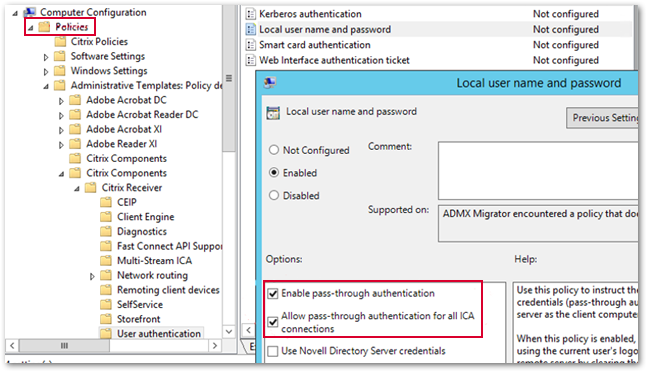Das AHP User Portal bietet für Endbenutzer die Option Single Sign On (SSO) an. Dies besteht im Wesentlichen aus zwei Teilen. Dem Single Sign On an der Browser Session und an einer gestarteten ICA oder RDP Session.
AHP Portal Single Sign On
SSO an der Browser Session
Als Voraussetzung die Funktion für Endbenutzer nutzbar zu machen, muss im AHP Management Portal der Parameter EnableFrontendSingleSignOn durch den Administrator auf true gesetzt und damit aktiviert werden.
- Öffnen Sie im Navigationsbereich Plattform die Kachel Parameter.
- Die Übersicht der Parameter in alphabetischer Reihenfolge öffnet sich.
- Geben Sie im Suchfeld der Spalte Schlüssel ein entsprechendes Wort ein, beispielsweise "Single".
- Editieren Sie den Parameter EnableFrontendSingleSignOn über die Stift-Schaltfläche und setzen Sie ihn auf true, um ihn zu aktivieren. Bestätigen Sie die Eingabe über Auswahl des Hakens.

- Als weiterer Schritt muss auf allen Client Browsern in der Domäne die "automatische Anmeldung" (Automatic logon with current user name and password) eingestellt werden und zwar in der jeweiligen Zone, in der sich die AHP User Portal Seite befindet. Dies ist üblicherweise lokales Intranet.
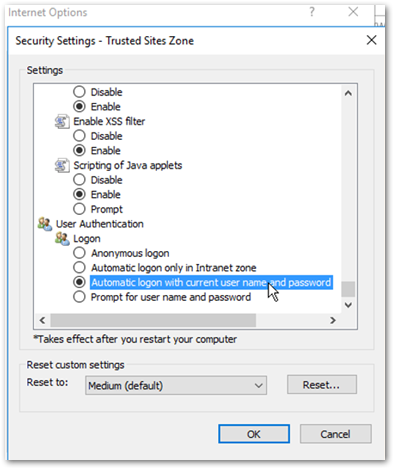
- Fügen Sie die Server URL nun den Trusted Sites (vertrauenswürdigen Sites) hinzu.
Sind die Einstellungen vorgenommen und ein Endbenutzer öffnet das AHP User Portal von einem Windows Rechner mit erfolgter Domänenanmeldung, erscheint sofort, ohne weitere Anmeldung und Aktion, das AHP User Portal Dashboard.
Das jeweilige Farm oder Pool Symbol kann geklickt werden. Alle weiteren Schritte hängen von der SingleSignOn Konfiguration vom Citrix Receiver oder RDS Client ab.
Meldet sich der Benutzer vom AHP User Portal ab, kann er sich explizit mit einem anderen Benutzer neu anmelden oder sich durch Klicken auf den Link per SSO wieder anmelden.
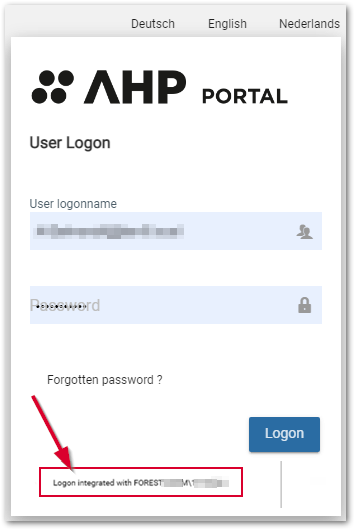
Windows integrated Logon
Ein Windows integrated Logon wird auch für AHP User Portal - New Design unterstützt.
Bitte beachten Sie, per Default ist die integrierte Authenfizierung in Firefox deaktiviert und muss als Voraussetzung aktiviert werden.
Gehen Sie folgendermaßen vor:
- Öffnen Sie Firefox und dort die Konfigurationsseite über about:config
- Suchen und dppelklicken Sie network.automatic-ntlm-auth.trusted-uris.
- Es öffnet sich die Dialogbox Enter string value.
- Geben Sie die Server URL ein und bestätigen Sie die Eingabe.
- Öffnet ein Endbenutzer nach dieser Konfiguration das AHP User Portal - New Design, erscheint sofort, ohne weitere Anmeldung und Aktion, das AHP User Portal Dashboard.
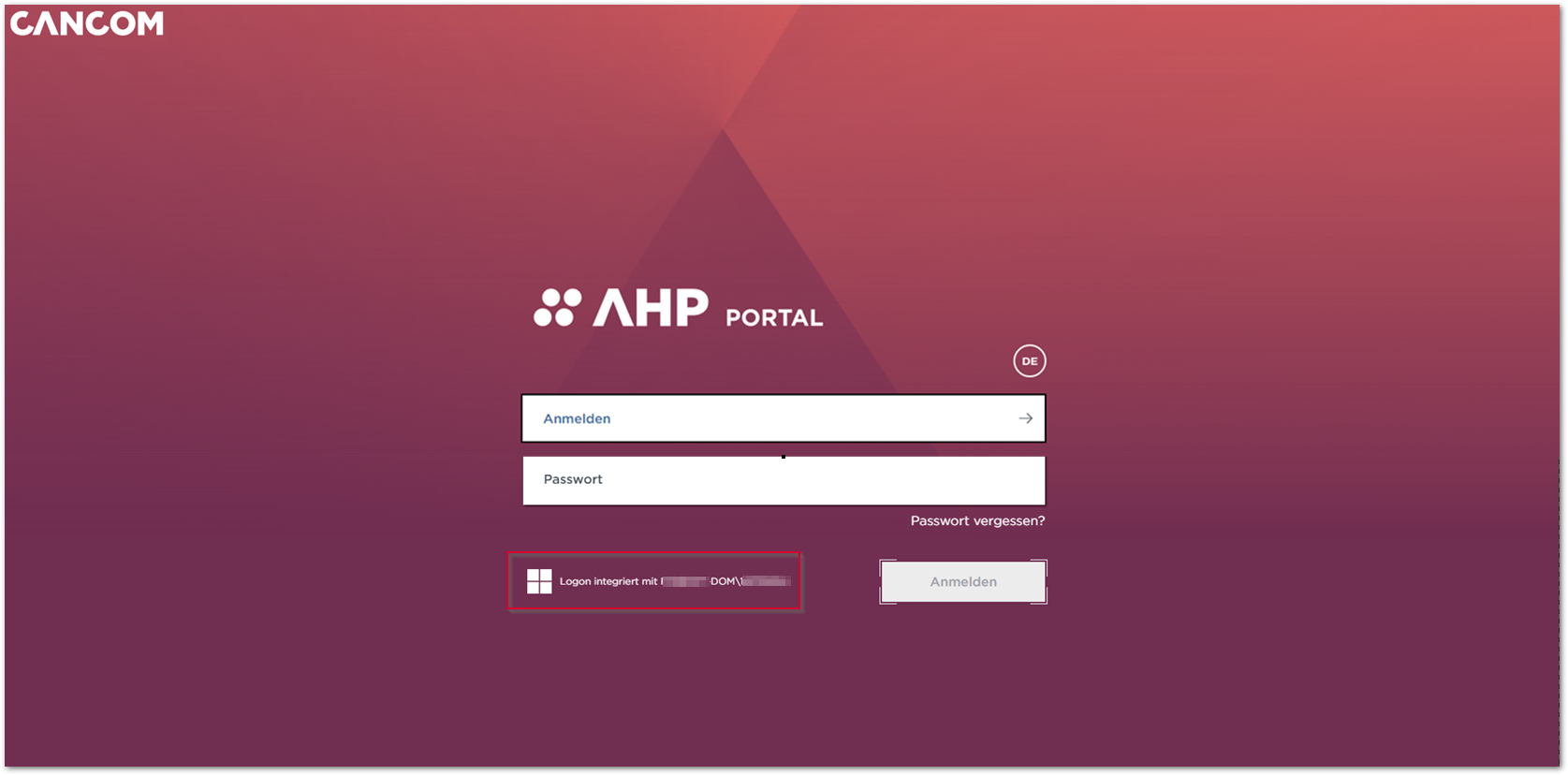
SSO ICA oder RDP Session
Damit ein Single Sign On an der Citrix Receiver Session funktioniert, müssen an der AHP PortalInfrastruktur und an allen Clients entsprechende Konfigurationen vorgenommen werden.
- Stellen Sie am AHP Portal Desktop Delivery Controller Server das Trust XML Service ein.
- Nutzen Sie das PowerShell Kommando:
Add-PSSnapin *citrix*
Add-PSSnapin Citrix.Broker.Admin.V2
Set-BrokerSite -TrustManagedAnonymousXmlServiceRequests $True
- Schalten Sie am AHP Portal Client Access Server das Domain pass-through ein.
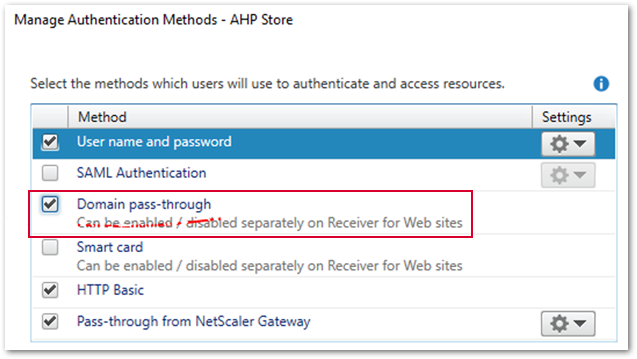
Ferner muss der Citrix Receiver mit der SSO Komponente installiert worden sein:
CitrixReceiver.exe /silent /includeSSON ENABLE_SSON="Yes"
Ebenso muss die Richtlinie auf die Clients wirken, dazu sind Citrix Application Delivery Management (ADM) Dateien notwendig.